MFC-J497DW
FAQ e Risoluzione dei problemi |
Scansione ad allegato e-mail
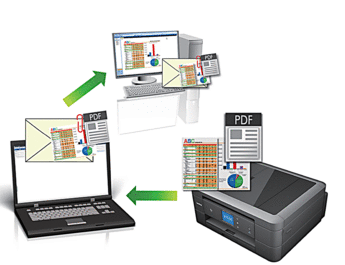
Utilizzare il pulsante Scansione sulla macchina per apportare modifiche temporanee alle impostazioni di scansione. Per rendere permanenti le modifiche, utilizzare il software ControlCenter4 (Windows) o Brother iPrint&Scan (Mac).
La funzione Scansione su e-mail non supporta i servizi e-mail basati su Web. Utilizzare la funzione Scansione su immagine o Scansione su file per eseguire la scansione di un documento o una foto e allegare il file acquisito a un messaggio e-mail.
DCP-J572DW/MFC-J491DW/MFC-J497DW
- Caricare il documento.
- Premere
 (SCAN).
(SCAN). - Premere
 o
o  per selezionare l’opzione [su PC], quindi premere OK.
per selezionare l’opzione [su PC], quindi premere OK. - Premere
 o
o  per selezionare l’opzione [a E-mail], quindi premere OK.
per selezionare l’opzione [a E-mail], quindi premere OK. - Se l’apparecchio è collegato in rete, premere
 o
o  per selezionare il computer a cui inviare i dati, quindi premere OK.
per selezionare il computer a cui inviare i dati, quindi premere OK. 
Se sul display LCD viene richiesto un codice PIN, utilizzare il pannello dei comandi per immettere il codice PIN di quattro cifre per il computer, quindi premere OK.
- Effettuare una delle operazioni seguenti:
- Per modificare le impostazioni, passare al punto successivo.
- Per utilizzare le impostazioni predefinite, premere Mono Inizio (Mono Start) o Colore Inizio (Colour Start).
 [Tipo scansione] dipende dalle impostazioni predefinite. La selezione di Mono Inizio (Mono Start) o di Colore Inizio (Colour Start) non consente di modificare le impostazioni.
[Tipo scansione] dipende dalle impostazioni predefinite. La selezione di Mono Inizio (Mono Start) o di Colore Inizio (Colour Start) non consente di modificare le impostazioni.
- Premere
 o
o  per selezionare l’impostazione [Imp. scansione], quindi premere OK.
per selezionare l’impostazione [Imp. scansione], quindi premere OK. 
Per utilizzare l'opzione [Imp. scansione], è necessario collegare alla macchina un computer su cui sia stato installato ControlCenter4 (Windows) o Brother iPrint&Scan (Mac).
- Premere
 o
o  per selezionare l’impostazione [Imp. nel disp.], quindi premere OK.
per selezionare l’impostazione [Imp. nel disp.], quindi premere OK. - Selezionare le impostazioni di scansione da modificare, quindi premere OK.OpzioneDescrizioneTipo scansione
Selezionare il tipo di scansione per il documento.
RisoluzioneSelezionare la risoluzione di scansione per il documento.
Tipo fileSelezionare il formato file per il documento.
Formato docum.Selezionare le dimensioni del documento.
LuminositàSelezionare il livello di luminosità.
ContrastoSelezionare il livello di contrasto.
Rimuovi sfondoModificare la quantità di colore di sfondo rimosso.
- Premere Mono Inizio (Mono Start) o Colore Inizio (Colour Start).
 [Tipo scansione] dipende dalle impostazioni selezionate. La selezione di Mono Inizio (Mono Start) o di Colore Inizio (Colour Start) non consente di modificare le impostazioni.
[Tipo scansione] dipende dalle impostazioni selezionate. La selezione di Mono Inizio (Mono Start) o di Colore Inizio (Colour Start) non consente di modificare le impostazioni.
DCP-J772DW/DCP-J774DW/MFC-J890DW/MFC-J895DW
- Caricare il documento.
- Premere .
- Se l’apparecchio è collegato in rete, premere
 o
o  per visualizzare il computer a cui inviare i dati, quindi selezionare il nome del computer.
per visualizzare il computer a cui inviare i dati, quindi selezionare il nome del computer. 
Se sul display LCD viene richiesto un codice PIN, utilizzare il display LCD per immettere il codice PIN di quattro cifre per il computer, quindi premere [OK].
- Effettuare una delle operazioni seguenti:
- Per modificare le impostazioni, premere [Opzioni] o [Imp. nel disp.].
- Premere [Inizio] per avviare la scansione senza modificare altre impostazioni.
La macchina esegue la scansione del documento e lo salva come allegato, quindi viene avviata l’applicazione di posta elettronica utilizzata e viene aperto un nuovo messaggio a cui è allegato il file acquisito.

Per utilizzare l'impostazione [Opzioni] o [Imp. nel disp.], è necessario collegare alla macchina un computer su cui sia stato installato ControlCenter4 (Windows) o Brother iPrint&Scan (Mac).
- Selezionare le impostazioni di scansione da modificare, quindi premere [OK].OpzioneDescrizioneTipo scansione
Selezionare il tipo di scansione per il documento.
RisoluzioneSelezionare la risoluzione di scansione per il documento.
Tipo fileSelezionare il formato file per il documento.
Formato docum.Selezionare le dimensioni del documento.
LuminositàSelezionare il livello di luminosità.
ContrastoSelezionare il livello di contrasto.
Rimuovi colore di sfondoModificare la quantità di colore di sfondo rimosso.

- Per salvare le impostazioni come scelta rapida, premere [Salva come Scelta rapida]. Verrà richiesto se si desidera impostarlo come scelta rapida One Touch. Seguire le istruzioni visualizzate sul display LCD.
- Premere [Inizio].La macchina esegue la scansione del documento e lo salva come allegato, quindi viene avviata l’applicazione di posta elettronica utilizzata e viene aperto un nuovo messaggio a cui è allegato il file acquisito.
